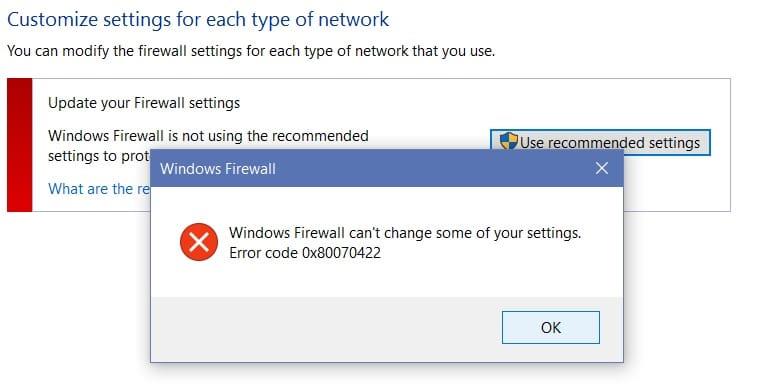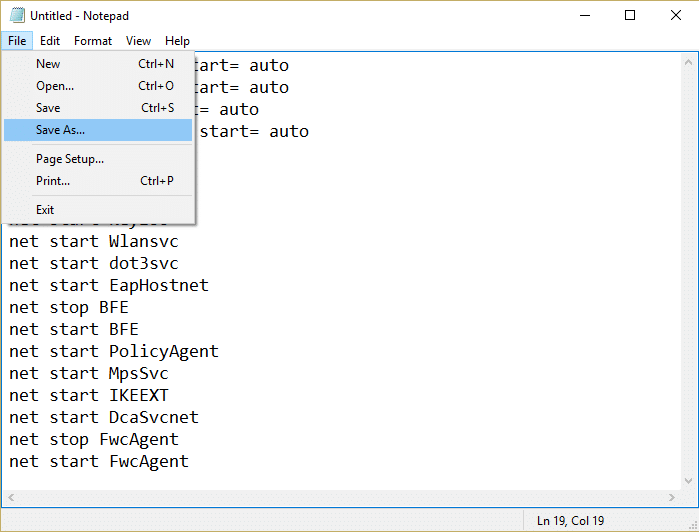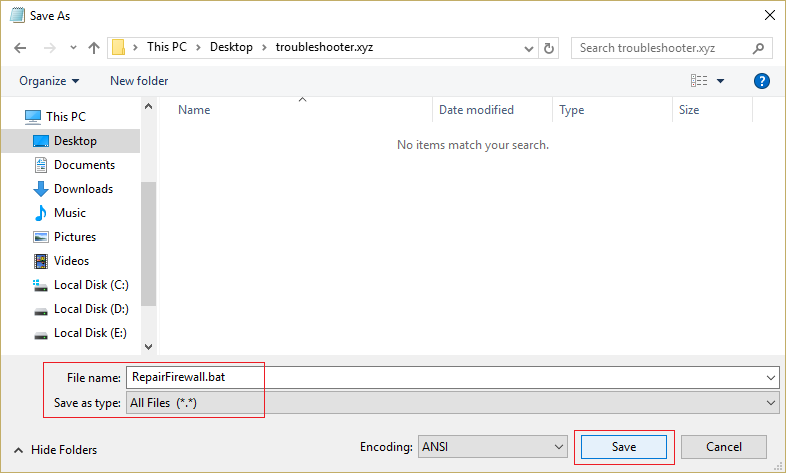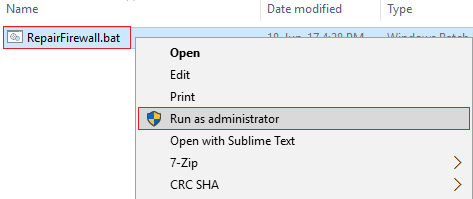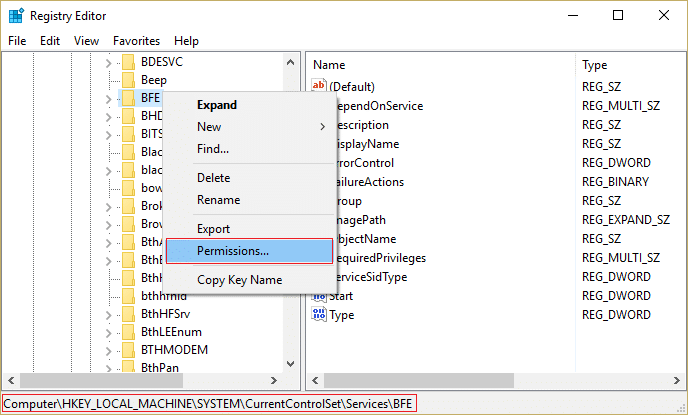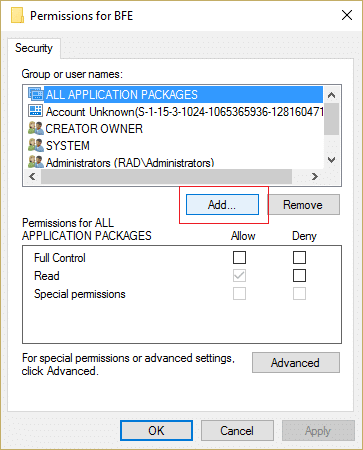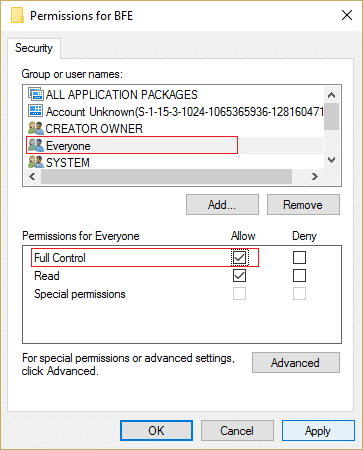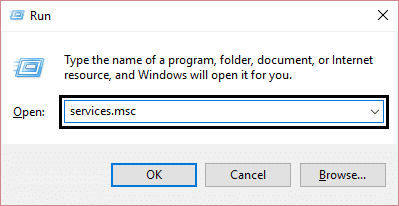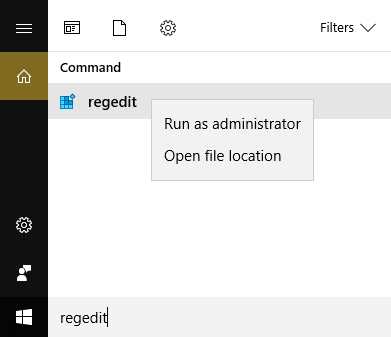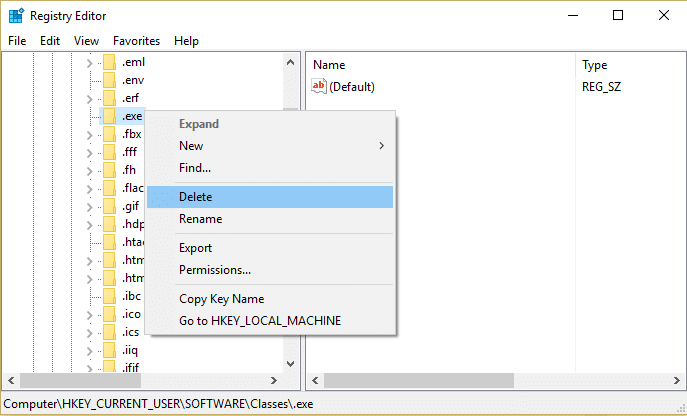Perbaiki Tidak dapat mengaktifkan Windows Firewall Kode kesalahan 0x80070422: Jika Anda mendapatkan pesan kesalahan 0x80070422 saat mencoba mengaktifkan Windows Firewall, maka Anda berada di tempat yang tepat karena hari ini kita akan membahas cara mengatasi kesalahan ini. Windows Firewall adalah komponen penting dari Microsoft Windows yang menyaring informasi yang masuk ke sistem Anda dari Internet, memblokir program yang berpotensi berbahaya. Tanpa itu, sistem Anda rentan terhadap serangan eksternal yang dapat menyebabkan hilangnya akses sistem secara permanen. Jadi sekarang Anda tahu mengapa penting untuk memastikan Firewall selalu berjalan dan tetapi dalam kasus ini Anda tidak dapat mengaktifkan Windows Firewall dan sebaliknya Anda mendapatkan pesan kesalahan ini:
Windows Firewall can’t change some of your settings.
Error Code 0x80070422
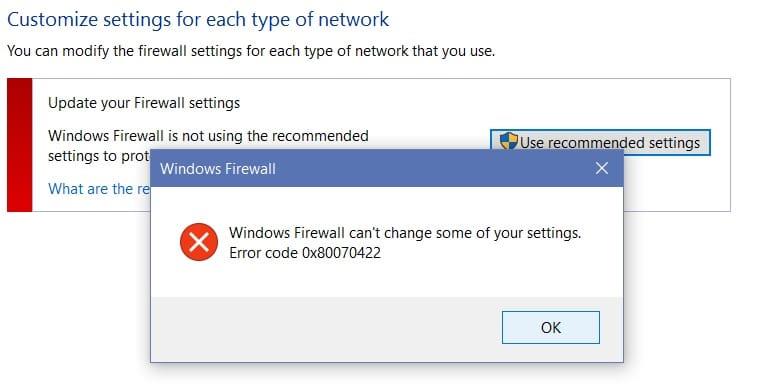
Meskipun tidak ada penyebab utama di balik pesan kesalahan ini, tetapi bisa jadi karena layanan Firewall dimatikan dari jendela layanan atau skenario serupa dengan BITS. Jadi tanpa membuang waktu, mari kita lihat bagaimana sebenarnya Fix Can't turn on Windows Firewall Error code 0x80070422 dengan bantuan panduan pemecahan masalah yang tercantum di bawah ini.
Isi
Perbaiki Tidak dapat mengaktifkan kode Kesalahan Windows Firewall 0x80070422
Pastikan untuk membuat titik pemulihan untuk berjaga-jaga jika terjadi kesalahan.
Metode 1: Aktifkan Layanan Windows Firewall
1.Tekan Windows Key + R lalu ketik services.msc dan tekan Enter.

2. Gulir ke bawah sampai Anda menemukan Windows Firewall dan klik kanan lalu pilih Properties.
3.Klik Start jika service tidak berjalan dan pastikan Startup type menjadi Automatic.

4.Klik Terapkan diikuti oleh OK.
5. Demikian pula, ikuti langkah-langkah di atas untuk Layanan Transfer Intelijen Latar Belakang dan kemudian reboot PC Anda.
Metode 2: Pastikan Windows mutakhir
1.Tekan Windows Key + I lalu pilih Update & Security.

2.Selanjutnya, klik Periksa pembaruan dan pastikan untuk menginstal pembaruan yang tertunda.

3.Setelah pembaruan diinstal, reboot PC Anda dan lihat apakah Anda dapat memperbaiki Tidak dapat mengaktifkan kode Kesalahan Windows Firewall 0x80070422.
Metode 3: Mulai layanan asosiasi
1.Tekan Tombol Windows + R lalu ketik notepad dan tekan Enter.
2.Copy dan paste teks di bawah ini di file notepad Anda:
sc config MpsSvc start= auto sc config KeyIso start= auto sc config BFE start= auto sc config FwcAgent start= auto net stop MpsSvc net start MpsSvc net stop KeyIso net start KeyIso net start Wlansvc net start dot3svc net start EapHostnet net stop BFE net start BFE mulai bersih PolicyAgent mulai bersih MpsSvc mulai bersih IKEEXT mulai bersih DcaSvcnet berhenti bersih FwcAgent mulai bersih FwcAgent
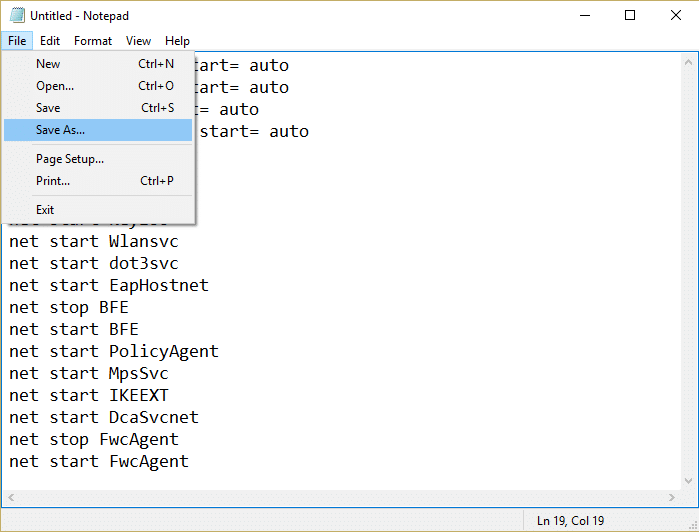
3. Di notepad Klik File > Saves As lalu ketik RepairFirewall.bat di kotak nama file.
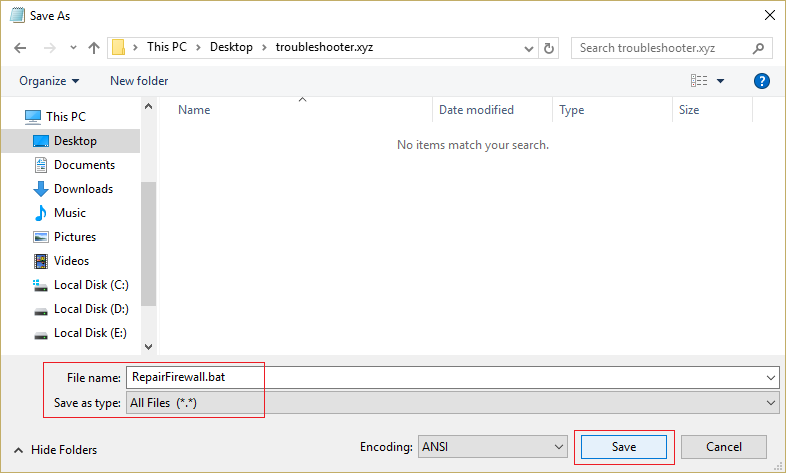
4. Selanjutnya, dari drop-down Save as type pilih All File dan kemudian klik Save.
5. Arahkan ke file RepairFirewall.bat yang baru saja Anda buat dan klik kanan lalu pilih Run as Administrator.
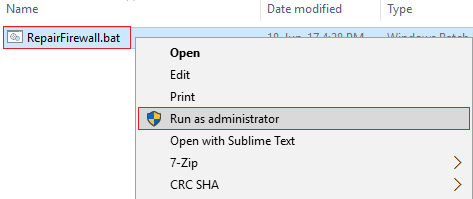
6. Setelah file menyelesaikan proses perbaikan lagi coba buka Windows Firewall dan jika berhasil, hapus file RepairFirewall.bat.
Ini seharusnya Perbaiki Tidak dapat mengaktifkan kode Kesalahan Windows Firewall 0x80070422 tetapi jika ini tidak berhasil untuk Anda, ikuti metode selanjutnya.
Metode 4: Jalankan CCleaner dan Malwarebytes
1.Unduh dan instal CCleaner & Malwarebytes.
2. Jalankan Malwarebytes dan biarkan sistem Anda memindai file berbahaya.
3.Jika malware ditemukan maka secara otomatis akan menghapusnya.
4.Sekarang jalankan CCleaner dan di bagian "Cleaner", di bawah tab Windows, kami sarankan untuk memeriksa pilihan berikut untuk dibersihkan:

5.Setelah Anda memastikan bahwa poin-poin yang tepat diperiksa, cukup klik Run Cleaner, dan biarkan CCleaner berjalan dengan sendirinya.
6.Untuk membersihkan sistem Anda lebih lanjut, pilih tab Registry dan pastikan yang berikut dicentang:

7.Pilih Scan for Issue dan izinkan CCleaner untuk memindai, lalu klik Fix Selected Issues.
8.Ketika CCleaner bertanya “ Apakah Anda ingin membuat cadangan perubahan ke registri? ” pilih Ya.
9.Setelah pencadangan Anda selesai, pilih Perbaiki Semua Masalah yang Dipilih.
10.Restart PC Anda untuk menyimpan perubahan. Ini akan Memperbaiki Tidak dapat mengaktifkan kode Kesalahan Windows Firewall 0x80070422 tetapi jika tidak, lanjutkan ke metode berikutnya.
Metode 5: Perbaikan Registri
Arahkan ke C:\Windows dan temukan folder system64 (jangan bingung dengan sysWOW64). Jika folder tersebut ada kemudian klik dua kali di atasnya kemudian temukan file consrv.dll , Jika Anda menemukan file ini maka itu berarti sistem Anda terinfeksi oleh rootkit akses nol.
1.Download MpsSvc.reg dan BFE.reg file. Klik dua kali pada mereka untuk menjalankan dan menambahkan file-file ini ke registri.
2.Reboot PC Anda untuk menyimpan perubahan.
3.Tekan Windows Key + R lalu ketik regedit dan tekan Enter untuk membuka Registry Editor.

4. Selanjutnya, navigasikan ke kunci registri berikut:
Komputer\HKEY_LOCAL_MACHINE\SYSTEM\CurrentControlSet\Services\BFE
5.Klik kanan tombol BFE dan pilih Izin.
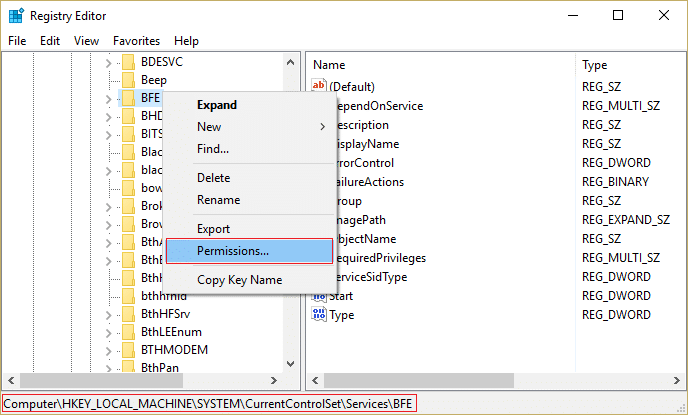
6. Di jendela berikutnya yang terbuka, klik tombol Tambah.
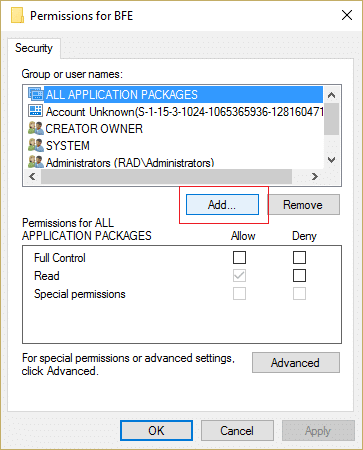
7.Ketik " Semua Orang " (tanpa tanda kutip) di bawah bidang Masukkan nama objek yang akan dipilih lalu klik Periksa Nama.

8.Sekarang setelah nama diverifikasi klik OK.
9.Semua orang sekarang harus ditambahkan ke bagian Grup atau nama pengguna.
10.Pastikan untuk memilih Semua Orang dari daftar dan centang opsi Kontrol Penuh di kolom Izinkan.
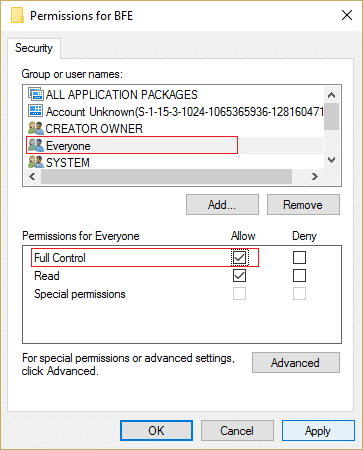
11.Klik Terapkan diikuti oleh OK.
12.Tekan Windows Key + R lalu ketik services.msc dan tekan Enter.
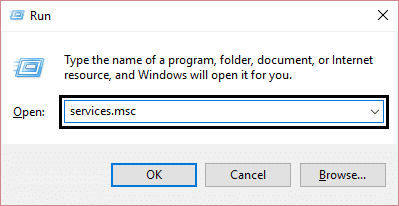
13. Temukan layanan di bawah ini dan klik kanan padanya lalu pilih Properties:
Menyaring Mesin
Windows Firewall
14.Aktifkan keduanya di jendela Properties (klik Start) dan pastikan jenis Startup mereka diatur ke Otomatis.

15.Jika Anda masih melihat kesalahan ini “Windows tidak dapat memulai Windows Firewall di Komputer Lokal. Lihat log peristiwa, jika layanan non-windows menghubungi vendor. Kode kesalahan 5.” kemudian lanjutkan ke langkah berikutnya.
16.Unduh dan luncurkan Kunci akses bersama.
17.Jalankan file ini dan berikan lagi izin penuh saat Anda memberikan kunci di atas dengan membuka di sini:
HKEY_LOCAL_MACHINE\SYSTEM\CurrentControlSet\services\SharedAccess
18.Klik kanan padanya lalu pilih izin . Klik Tambah dan ketik Semua Orang dan pilih Kontrol penuh.
19.Anda seharusnya dapat memulai firewall sekarang juga mengunduh layanan berikut:
Pembaruan Windows Windows Defender
Pusat Keamanan BITS
20.Luncurkan dan klik YA saat dimintai konfirmasi. Reboot PC Anda untuk menyimpan perubahan.
Ini pasti harus Perbaiki Tidak dapat mengaktifkan kode Kesalahan Windows Firewall 0x80070422 karena ini adalah solusi terakhir untuk masalah tersebut.
Metode 6: Hapus virus secara manual
1. Ketik regedit di pencarian Windows dan kemudian klik kanan padanya dan pilih Run as Administrator.
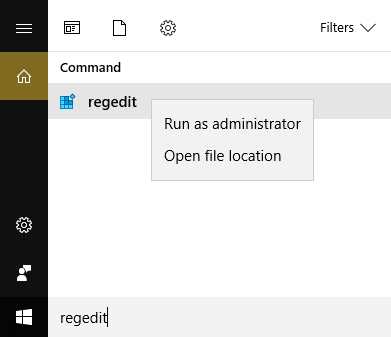
2.Navigasikan ke kunci registri berikut:
Komputer\HKEY_CURRENT_USER\SOFTWARE\Classes
3.Sekarang di bawah folder Kelas, navigasikan ke subkunci registri '.exe'
4.Klik kanan padanya dan pilih Hapus.
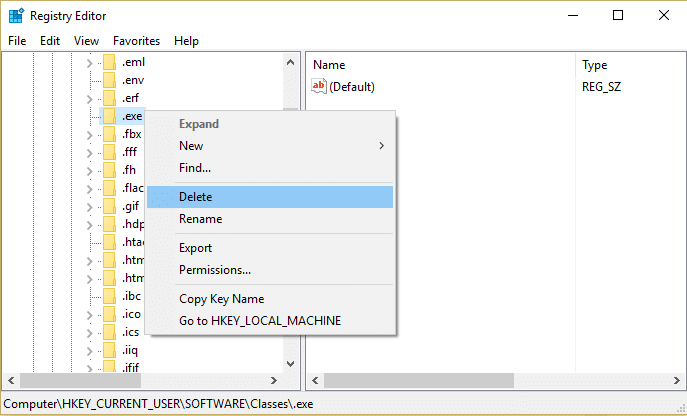
5.Lagi di folder Kelas cari subkunci registri ' secfile .'
6.Hapus juga kunci registri ini dan klik OK.
7.Tutup Registry Editor dan reboot PC Anda.
Direkomendasikan untukmu:
Itu saja Anda telah berhasil Perbaiki Tidak dapat mengaktifkan kode Kesalahan Windows Firewall 0x80070422 tetapi jika Anda masih memiliki pertanyaan tentang posting ini jangan ragu untuk bertanya di bagian komentar.